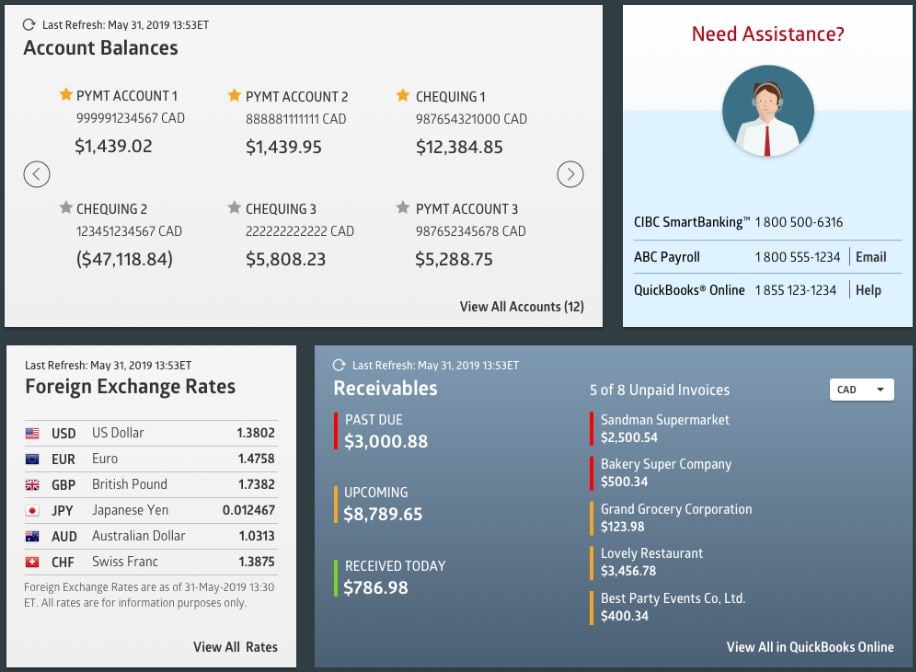Intégrer les Services bancaires intelligents CIBC™ pour PME à QuickBooks en ligne
by Intuit•1• Dernière mise à jour : 22 décembre 2025
Intégrez les Services bancaires intelligents CIBC™ pour PME (Services bancaires intelligents CIBC) à QuickBooks en ligne afin d’importer automatiquement des opérations bancaires dans QuickBooks avec précision et en toute sécurité. La connexion bancaire directe vous aidera à réduire le temps consacré aux tâches de saisie manuelle de données et simplifiera le rapprochement.
En intégrant vos services bancaires intelligents CIBC à QuickBooks en ligne, vous pouvez voir vos comptes clients et fournisseurs en un coup d’œil dans Services bancaires intelligents CIBC, ainsi que les factures payées et reçues de QuickBooks en ligne. Les soldes à rapprocher et les opérations de votre compte connecté de Services bancaires CIBC pour PME seront aussi rapidement reflétés dans QuickBooks en ligne. De plus, il est facile de passer de QuickBooks en ligne à Services bancaires intelligents CIBC afin que vous puissiez être à jour en ce qui concerne l’état de vos finances.
Dans cet article, vous apprendrez à faire ce qui suit :
- Comprendre les exigences
- Importer les données de QuickBooks en ligne dans le tableau de bord de Services bancaires intelligents CIBC
- Importer les données de Services bancaires intelligents CIBC dans QuickBooks en ligne
- Déconnecter QuickBooks en ligne dans Services bancaires intelligents CIBC à partir de l’onglet Banque
- Déconnecter QuickBooks en ligne de Services bancaires intelligents CIBC à partir de l’onglet Applis
- Déconnecter un compte CIBC dans QuickBooks en ligne
- Actualiser les données des opérations de Services bancaires intelligents CIBC dans QuickBooks en ligne
- Résoudre les problèmes
- Foire aux questions
Exigences
- Services bancaires intelligents CIBC
- Vous n’avez pas de compte? S’abonner
- QuickBooks en ligne
Importer les données de QuickBooks en ligne dans le tableau de bord de Services bancaires intelligents CIBC
1. Connectez-vous à Services bancaires intelligents CIBC.
Le tableau de bord affichera des « tuiles » selon vos conversations avec CIBC lors du processus d’intégration. Le tableau de bord affichera d’abord les tuiles des services comptables et les instructions pour vous connecter à QuickBooks en ligne :
Note :Les tuiles du tableau de bord pouvant afficher des données de QuickBooks en ligne resteront vides jusqu’à ce que vous soyez connecté à QuickBooks en ligne.
2. Suivez les étapes décrites dans les tuiles pour remplir les tuiles.
Note :Vous n’avez qu’à vous connecter une seule fois pour que Services bancaires intelligents CIBC puisse accéder aux renseignements de votre compte QuickBooks en ligne et les afficher sur le tableau de bord. Les tuiles s’actualiseront automatiquement lors de vos prochaines visites à Services bancaires intelligents CIBC.
3. Sélectionnez l’ entreprise ou le cabinet à connecter. La fenêtre de sélection de l’entreprise s’affichera si plusieurs entreprises sont disponibles.
4. Sélectionnez le bouton Confirmer . La fenêtre d’autorisation des données s’affiche.
5. Passez en revue l’entente et sélectionnez le bouton Connecter pour connecter le compte d’entreprise. Une connexion réussie s’affichera comme Connecté.
6. Sélectionnez le X pour retourner au tableau de bord de Services bancaires intelligents CIBC. Les tuiles du tableau de bord se remplissent des renseignements sur le compte sélectionné :
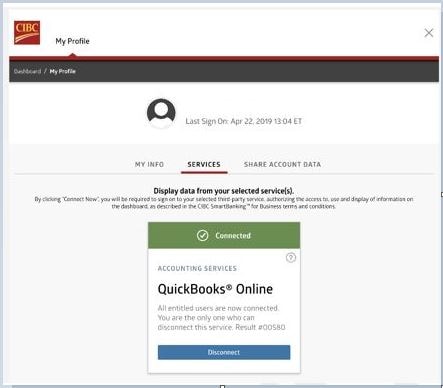
Importer les données de Services bancaires intelligents CIBC dans QuickBooks en ligne
Suivez ce lien pour suivre les étapes dans le produit
1. Sélectionnez le bouton Ajouter un compte . La fenêtre Connecter un compte s’affiche.
2. Dans la barre de recherche, saisissez Services bancaires intelligents. L’option Services bancaires intelligents CIBC s’affiche :
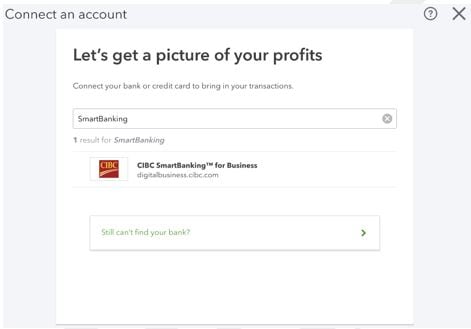
3. Sélectionnez l’option Services bancaires intelligents CIBC pour PME . La fenêtre d’ouverture de session CIBC s’affiche.
4. Sélectionnez Continuer. La fenêtre se remplit avec les comptes CIBC disponibles pour fournir des données à QuickBooks en ligne.
5. Sélectionnez les comptes pour fournir des données à QuickBooks en ligne. Utilisez la flèche > pour les ajouter à la liste des comptes.
6. Sélectionnez Enregistrer et fermer. La fenêtre Connecter un compte s’affiche. Les comptes CIBC sélectionnés pour fournir des données sont affichés dans la liste.
7. Sélectionnez le compte CIBC à connecter à QuickBooks en ligne, puis Connexion. L’écran de connexion, les écrans d’importation des opérations et les écrans de confirmation s’affichent. Les données du compte CIBC s’inscrivent dans QuickBooks en ligne.
Déconnecter QuickBooks en ligne dans Services bancaires intelligents CIBC à partir de l’onglet Banque
- Sélectionnez l’icône de la roue dentée dans le coin supérieur droit.
- Sélectionnez Mon profil.
- Sélectionnez Services dans la barre de menu.
- Sélectionnez Déconnecter. La fenêtre de confirmation s’affiche.
- Sélectionnez Déconnecter le service. Les flux de données de QuickBooks en ligne ne remplissent plus le tableau de bord de Services bancaires intelligents CIBC.
Note :L’intégration entre Services bancaires intelligents CIBC et QuickBooks en ligne demeurera, mais les données ne s’afficheront plus.
Déconnecter QuickBooks en ligne de Services bancaires intelligents CIBC à partir de l’onglet Applis
Suivez ce lien pour suivre les étapes dans le produit
Une liste d’applis, y compris Services bancaires intelligents CIBC, s’affiche.
- Sélectionnez l’option Déconnecter dans le menu déroulant Action . L’appli se déconnecte.
Déconnecter un compte CIBC dans QuickBooks en ligne
Note : Avant de déconnecter un compte CIBC de QuickBooks en ligne, assurez-vous de veiller aux opérations non réglées dans l’onglet À réviser. Toutes les opérations restantes sous l’onglet À réviser seront supprimées lors de la déconnexion.
Suivez ce lien pour suivre les étapes dans le produit
- Sélectionnez le compte.
- Sélectionnez l’icône du crayon.
- Sélectionnez l’option Modifier l’info sur le compte . La fenêtre Compte s’affiche.
- Sélectionnez l’option Déconnecter ce compte après l’enregistrement .
- Sélectionnez Enregistrer et fermer. Le compte se déconnecte.
Actualiser les données des opérations de Services bancaires intelligents CIBC dans QuickBooks en ligne
Les données sont actualisées quotidiennement dans l’onglet Opérations bancaires de QuickBooks en ligne, mais les utilisateurs peuvent actualiser les données manuellement pour s’assurer que les données les plus récentes sont disponibles.
Suivez ce lien pour suivre les étapes dans le produit
Sélectionnez Mettre à jour dans la section supérieure droite. Les données s’actualisent.
Dépannage
Je ne vois pas certaines tuiles dans le tableau de bord de Services bancaires intelligents CIBC (par exemple, Créances).
Si vous ne voyez pas les tuiles Comptes clients, Comptes fournisseursou Factures payées et reçues , communiquez avec le Centre de contact pour PME CIBC pour obtenir de l’aide.
Foire aux questions
Qui peut utiliser l’intégration de Services bancaires intelligents CIBC avec QuickBooks en ligne?
Les clients de Services bancaires CIBC pour entreprises qui se sont inscrits à Services bancaires intelligents CIBC et qui utilisent QuickBooks en ligne peuvent profiter de l’intégration Services bancaires intelligents CIBC. Informez-vous auprès de CIBC concernant l’intégration de QuickBooks en ligne à Services bancaires intelligents CIBC. Pour en savoir plus, communiquez avec le Centre de contact pour PME CIBC.
Quelles données de QuickBooks en ligne pourrai-je voir dans le tableau de bord de Services bancaires intelligents CIBC?
Les données des comptes fournisseurs et des comptes clients de QuickBooks en ligne peuvent s’afficher dans le tableau de bord de Services bancaires intelligents CIBC. Il y a des tuiles Comptes fournisseurs, Comptes clientset Factures payées et reçues (c.-à-d. des sections du tableau de bord) qui se remplissent de données de QuickBooks en ligne une fois activées.
Y a-t-il des données d’opérations bancaires CIBC qui sont exclues de Services bancaires intelligents CIBC?
Les données d’opérations sur carte de crédit ne sont pas disponibles pour le moment dans Services bancaires intelligents CIBC.
La connexion bancaire directe entre Services bancaires intelligents CIBC et QuickBooks en ligne importe-t-elle l’historique des opérations bancaires dans QuickBooks en ligne?
Oui, la connexion bancaire directe entre Services bancaires intelligents CIBC et QuickBooks en ligne importe jusqu’à treize mois d’opérations bancaires dans QuickBooks en ligne.
Sur le même sujet
- Déconnecter un compte CIBC de QuickBooks et reconnecter un compte Services bancaires intelligents CIBCde QuickBooks
- Importer votre plan comptable dans QuickBooks en lignede QuickBooks
- Commander des chèques et autres fournituresde QuickBooks
- Lier votre compte d’entreprise American Express à QuickBooks en lignede QuickBooks